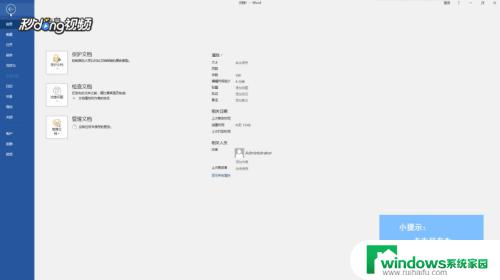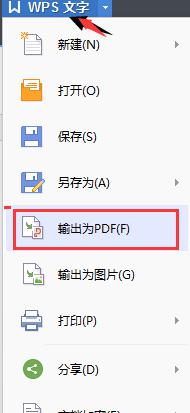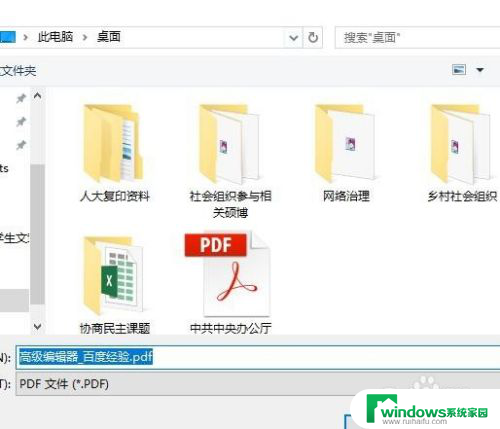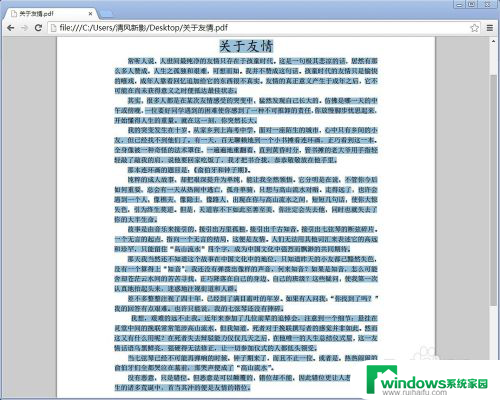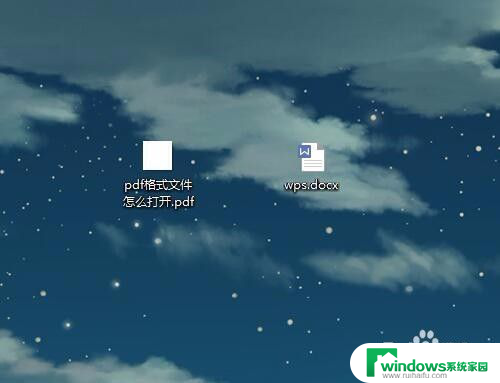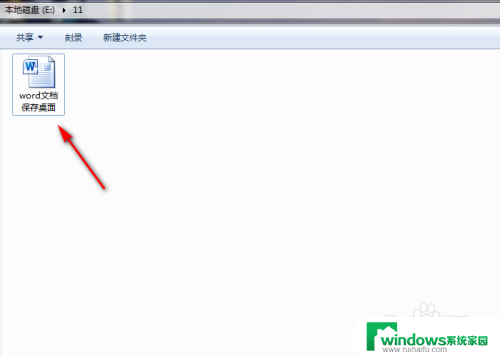word怎样导出pdf文件 Word怎么保存为PDF格式
在日常工作和学习中,我们经常会遇到需要将Word文档转换为PDF格式的情况,Word是一个常用的文字处理软件,而PDF格式则是一种便于分享和打印的文档格式。Word怎样导出PDF文件呢?Word又怎么保存为PDF格式呢?这些问题困扰着许多人,其实只需几个简单的步骤就能轻松实现。接下来我们将介绍如何在Word中导出PDF文件,以及如何将Word文档保存为PDF格式。让我们一起来学习吧!
方法如下:
1.首先,打开需要转换成PDF格式的Word文档。(示例文档如图所示)
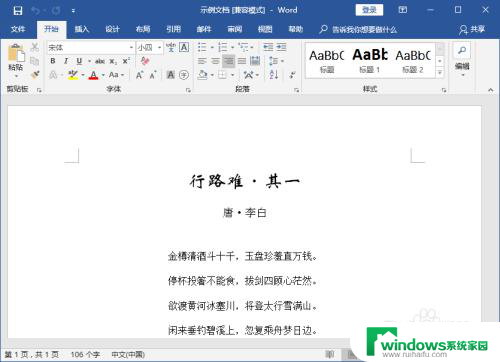
2.点击一下开始菜单左边的“文件”按钮。
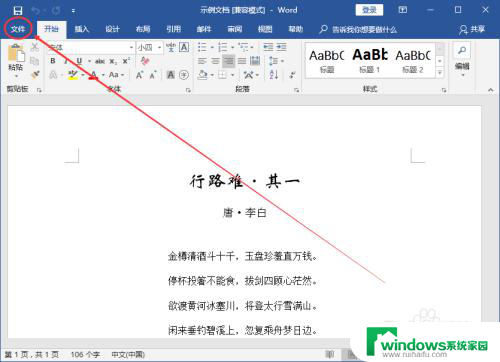
3.在左侧出现的蓝色菜单中,选择“导出”选项,点击一下。
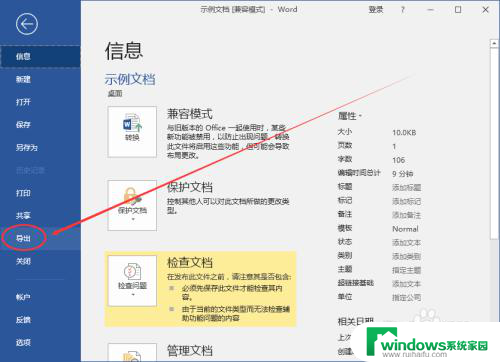
4.在导出页面,选择并点击一下右侧的“创建 PDF/XPS”按钮。
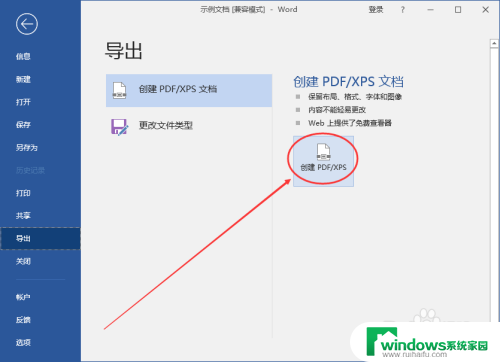
5.在发布为 PDF 或 XPS的弹窗页选好转换的PDF文件保存的位置;设置好文件名;之后再点击一下“发布”按钮。(如果有需要,也可以点开“选项”按钮设置PDF的页范围以及是否加密等选项。)
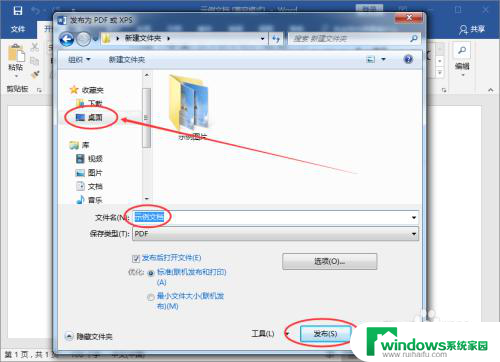
6.执行完上面的步骤,就已经成功的完成了把Word文档转成PDF格式的操作了。(转换效果如图所示)
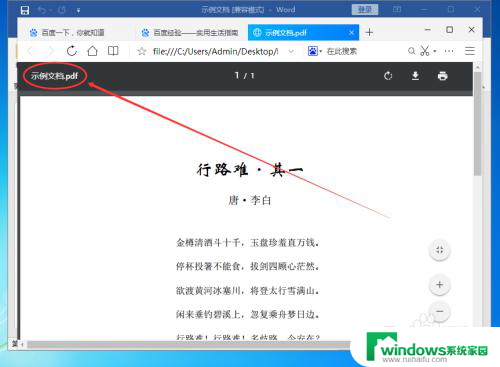
以上就是如何将 Word 导出为 PDF 文件的全部内容,希望这些方法能对遇到相同情况的朋友们有所帮助,请参照小编的方法进行处理。